'>
Ja izmantojat operētājsistēmu Windows 10 un atklājat, ka jūsu audio vai skaņa nedarbojas pareizi, jūs neesat viens. Daudzi Windows lietotāji ziņo, ka viņu skaņa nedarbojas vai nedarbojas, un vēl daudz vairāk problēmu.
Bet neuztraucieties, parasti to nav grūti atrisināt. Šeit ir 5 no visefektīvākajām metodēm, kas palīdzēs jums nedarboties audio problēmām. Iespējams, ka jums nebūs jāmēģina tās visas; vienkārši ejiet uz leju un atrodiet sev piemērotāko.
1. metode: Pārbaudiet kabeļa savienojumu un skaļumu
2. metode: Izslēdziet audio uzlabojumus
3. metode: Atjaunināt skaņas draiveri
4. metode: Atinstalējiet draiveri, izmantojot Device Manager
5. metode: Izmēģiniet Windows 10 piedāvāto vispārīgo audio draiveri
1: pārbaudiet kabeļa savienojumu un skaļumu
Pirms programmatūras izmaiņu veikšanas mums jāizslēdz dažas iespējamās cilvēku kļūdas. Tāpēc, lūdzu, pārbaudiet, vai: 1) skaļruņu un austiņu savienojumi ir ar vaļīgiem kabeļiem vai nepareizu ligzdu;
2) jaudas un skaļuma regulatori ir ieslēgti;
3) skaļuma regulēšana lietotnēs ir ieslēgta un aktivizēta;
4) austiņas ir pievienotas: skaļruņi var nedarboties, ja esat ievietojis austiņas.
2: Izslēdziet audio uzlabojumus
Ir paredzēts, ka audio uzlabošanas funkcija ļauj jūsu skaņas kartei darboties visaugstākajā līmenī, taču diemžēl ne visa skaņas kartes aparatūra darbojas labi, kad tā ir ieslēgta. To var izslēgt, veicot tālāk norādītās darbības.
1) Tastatūrā nospiediet Windows logotipa atslēga un R tajā pašā laikā ierakstiet kontrole un nospiediet Enter.
2) Skatīt pēc Lielas ikonas , klikšķis Skaņa .

3) Atskaņošana cilni, ar peles labo pogu noklikšķiniet Noklusējuma ierīce jums ir un noklikšķiniet Rekvizīti .

4) Iet uz uzlabojums cilni, atzīmējiet izvēles rūtiņu Atspējojiet visus skaņas efektus .

5) Skatiet, vai jūsu skaņa ir atgriezusies. Ja jūs joprojām nevarat atgūt skaņu, šeit izvēlieties Atcelt un pēc tam atkārtojiet 2) un 3) ar citu noklusējuma ierīci un mēģiniet vēlreiz.
3: atjauniniet skaņas draiveri
Ja pēc pirmajām divām metodēm netiek rādītas labas zīmes, visticamāk, ka jūs vispār izmantojat nepareizu draiveri.
Ir divi veidi, kā iegūt skaņas vai audio kartes pareizo draiveri: manuāli vai automātiski.
Manuāla draiveru atjaunināšana - Audio draiveri varat atjaunināt manuāli, dodoties uz audio kartes ražotāja vietni un meklējot jaunāko pareizo draiveri. Noteikti izvēlieties tikai tādu draiveri, kas ir saderīgs ar jūsu Windows 10 variantu.
Automātiska draivera atjaunināšana - Ja jums nav laika, pacietības vai datorprasmju, lai manuāli atjauninātu audio draiverus, to varat izdarīt automātiski ar Vadītājs viegli .Driver Easy automātiski atpazīs jūsu sistēmu un atradīs pareizos draiverus jūsu precīzajai audio kartei un jūsu Windows 10 variantam, un tas tos pareizi lejupielādēs un instalēs:
Draiverus var automātiski atjaunināt, izmantojot Driver Easy bezmaksas vai Pro versiju. Bet ar Pro versiju nepieciešami tikai 2 klikšķi:
1) Lejupielādēt un instalējiet Driver Easy.
2] Palaidiet Driver Easy un noklikšķiniet Skenēt tagad pogu. Pēc tam Driver Easy skenēs jūsu datoru un atklās visus problēmu draiverus.

3) Noklikšķiniet uz Atjaunināt poga blakus audio ierīcei, lai automātiski lejupielādētu un instalētu pareizo draivera versiju (to varat izdarīt, izmantojot BEZMAKSAS versija).
Vai noklikšķiniet Atjaunot visu lai automātiski lejupielādētu un instalētu pareizo visu draiveru versiju, kuru sistēmā trūkst vai ir novecojusi (tas prasa Pro versija - jums tiks lūgts veikt jaunināšanu, kad noklikšķināsit Atjaunot visu ).

4: atinstalējiet draiveri no Device Manager
Ja jums ir instalēts kļūdains draiveris, neizbēgama ir tāda problēma kā skaņas izskanēšana no skaļruņa. Lai to labotu:
1) Tastatūrā nospiediet Windows taustiņš un X tajā pašā laikā, pēc tam noklikšķiniet Ierīču pārvaldnieks .

2)Izvērst Skaņas, video un spēļu kontrolieri .



Pēc tam Windows palīdzēs jums pārinstalēt draiveri.
Un, ja tas joprojām nedarbojas, lūdzu, izmēģiniet nākamo soli, kurā mēģinām izmantot vispārējo audio draiveri, kas nāk ar Windows.
5: Izmēģiniet Windows 10 piedāvāto vispārīgo audio draiveri
1) Tastatūrā nospiediet Windows taustiņš un X tajā pašā laikā, pēc tam noklikšķiniet Ierīču pārvaldnieks .

2)Izvērst Skaņas, video un spēļu kontrolieri .


4) Noklikšķiniet Pārlūkojiet manu datoru, lai atrastu draivera programmatūru .

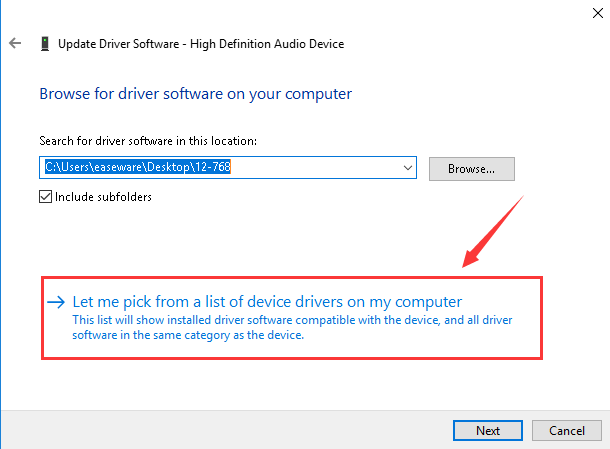
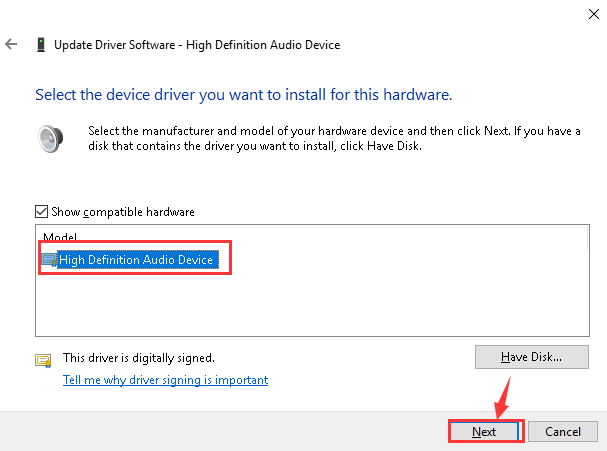
Klikšķis Jā šajā uzvednē un turpiniet.

7) Tagad jums vajadzētu būt iespējai redzēt, ka draiveris, kuru tagad izmantojat, ir vispārējs audio draiveris, ko nodrošina sistēma Windows 10. Tā nosaukums ir Augstas izšķirtspējas audio ierīce .




![[SOVLED] Marvel's Guardians of the Galaxy turpina avarēt](https://letmeknow.ch/img/knowledge/48/marvel-s-guardians-galaxy-keeps-crashing.png)
![[Fiksēts] Outriders izplūdis vizuālais attēls](https://letmeknow.ch/img/knowledge/63/outriders-blurry-visuals.jpg)

![[ATRISINĀTS] Assassin's Creed Valhalla nesāksies](https://letmeknow.ch/img/other/35/assassin-s-creed-valhalla-ne-d-marre-pas.jpg)